Excel 2013 使い方基本操作~セルの枠線の色を変更するには
セルの枠線の色を変更するには
2013EXCEL基本操作 07回
Excel 2013でセルの枠線の色を変更するには
セルの枠の色が薄いなどで、見づらい時は、色を変更することができます。
セルの枠線の色を変更する
まず、「ファイル」タブをクリックしてバックステージビューを表示してください。
バックステージビューが表示されたら、「オプション」をクリックします。
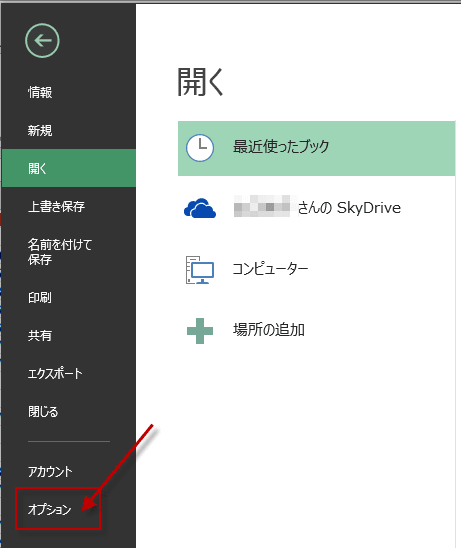
バックステージビューが表示されたら、「オプション」をクリックします。
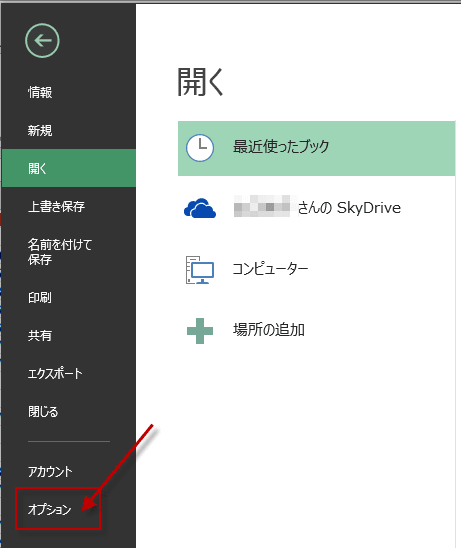
左側のメニューから、詳細設定を選択し、
次のシートで作業するときの表示設定の「枠線の色」で
▼ボタンをクリックして、ドロップダウンリストを表示します。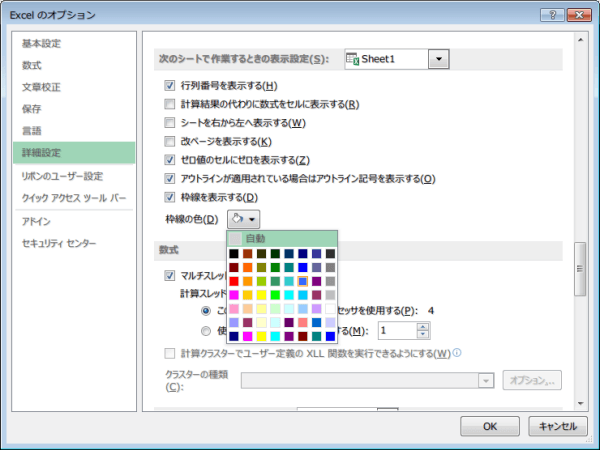
次のシートで作業するときの表示設定の「枠線の色」で
▼ボタンをクリックして、ドロップダウンリストを表示します。
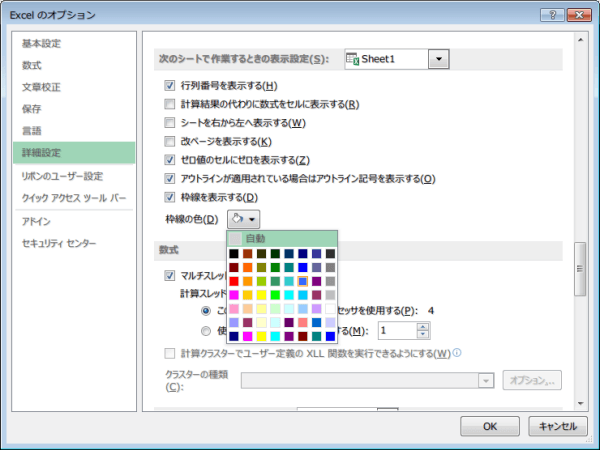
好きな色を選択して、OKをクリックします。例では枠の色を青にします。
枠線の色が変更されました。
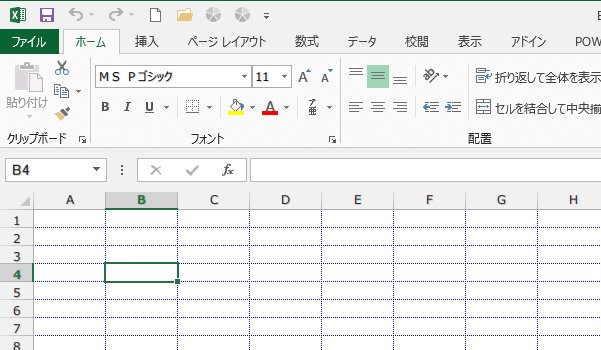
枠線の色が変更されました。
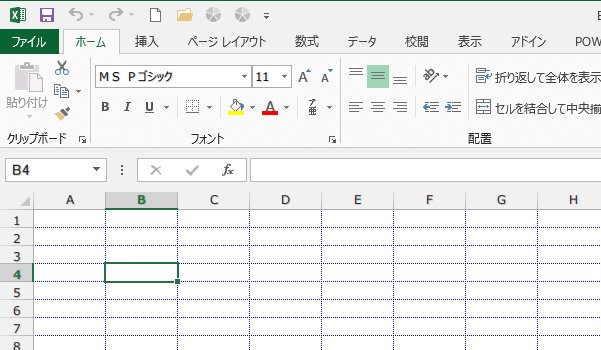
この場合の設定は、シート単位での設定となります。
新しいシートを追加すると、規定の枠線の色になっています。
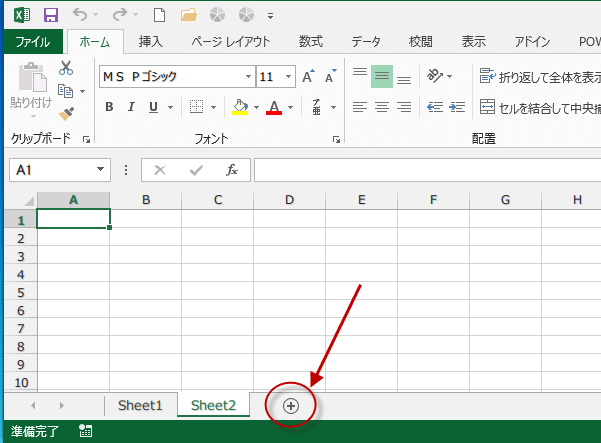
新しいシートを追加すると、規定の枠線の色になっています。
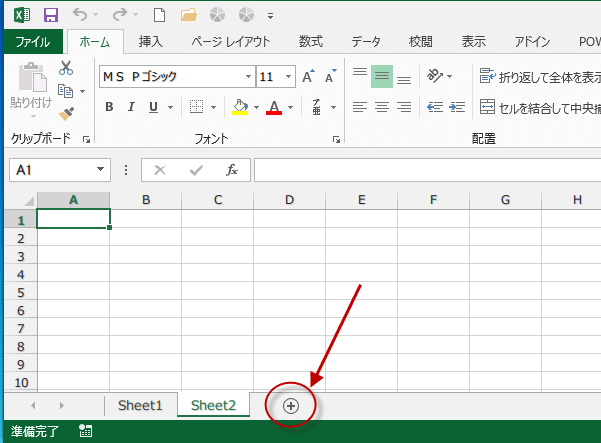
追加したシートの枠線の色も変更したい時は、先ほどと同様に次のシートで作業するときの表示設定の枠線の色ドロップダウンリストで選択します。
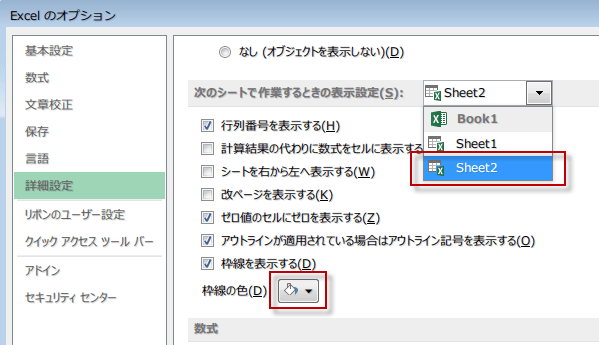
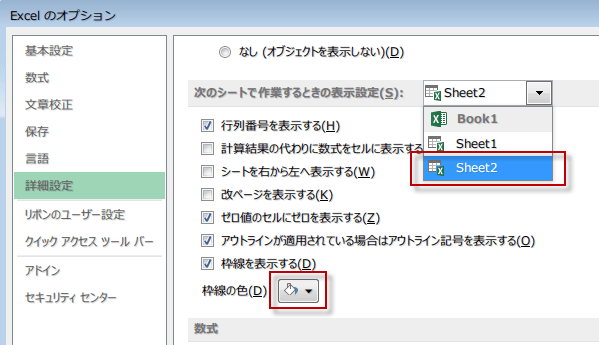
枠線を非表示にするには
また、枠線を非表示にすることもできます。
「表示」タブの「表示」グループにある「枠線」のチェックを外します。
これで、枠線が非表示になります。
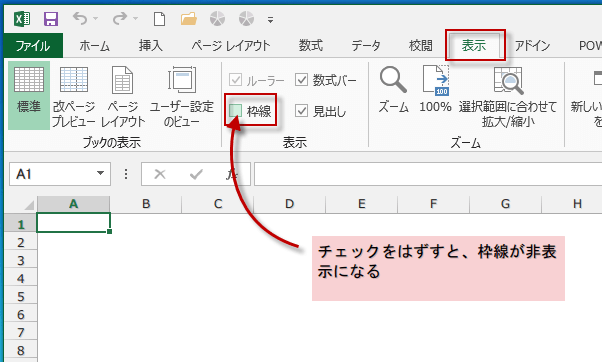
「表示」タブの「表示」グループにある「枠線」のチェックを外します。
これで、枠線が非表示になります。
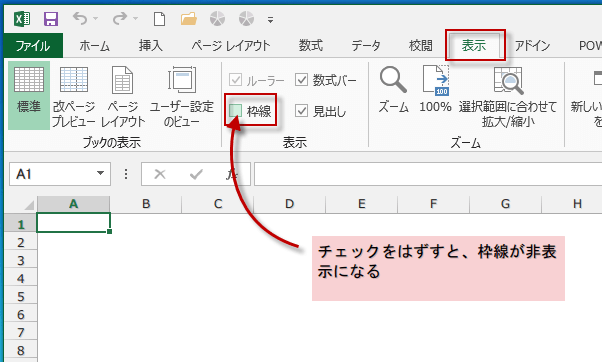
Excelのオプション]ダイアログを表示するショートカットキー
[Excelのオプション]ダイアログを表示するショートカットキー
「ファイル」タブをクリックしてバックステージビューを表示してオプションをクリックという操作を省略できます。
「ファイル」タブをクリックしてバックステージビューを表示してオプションをクリックという操作を省略できます。
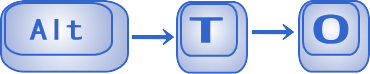 キーを順番に押してください。
キーを順番に押してください。